მდებარეობის დაყენება
- აირჩიეთ ბიბლიოთეკა => თამაშები => Dota 2 ( დააწკაპუნეთ მარჯვენა ღილაკით) => თვისებები
- ჩანართი ზოგადი => გაშვების პარამეტრების დაყენება
- IN ხაზიდაწერეთ საჭირო პარამეტრები
ბრძანებების სია
- override_vpk- თამაში წაიკითხავს თამაშის ელემენტებს \steamapps\common\dota 2 beta\dota შეცვალეთ და ჩატვირთეთ ისინი თამაშში. ბრძანება განკუთვნილია ცვლილებებისთვის.
-override_vpk-ის გამოყენება ამოღებულია Valve-ის მიერ.
ამის ნაცვლად, ჩვენ დავამატეთ ოდნავ განსხვავებული ბრძანება:
-enable_addons- საშუალებას გაძლევთ გამოიყენოთ კლიენტის რესურსების ნებადართული ცვლილებები ( მინი რუკა, HUD, ხატები და ხმის სკრიპტები, მუსიკალური სკრიპტები და ფლეშ ვიდეო)
- ავტომატური კონფიგურაცია- აღადგენს გრაფიკის პარამეტრებს ნაგულისხმევად. უგულებელყოფს ნებისმიერ დაინსტალირებულ კონფიგურაციას, სანამ ეს პარამეტრი არ წაიშლება
-დევ- მოიცავს დეველოპერის რეჟიმი. ასევე გამორთავს ავტომატური ჩამოტვირთვამენიუს ფონის სურათი და წყვეტს გასასვლელად დადასტურების მოთხოვნას.
კონსოლის ბოლო ხაზები გამოჩნდება თამაშის HUD-ის თავზე. არ არის რეკომენდებული გამოსაყენებლად
-nod3d9ex * - ითიშება(იძულებითი) directx 9 გარე რენდერი.
-d3d9ex * - მოიცავს(იძულებითი) directx 9 გარე რენდერი.
-32 ბიტი— ააქტიურებს ძრავას 32 ბიტიან რეჟიმში. სასარგებლოა მხოლოდ 64-ბიტიანი OS-ისთვის.
- სავსეან -მთლიანი ეკრანი- გაუშვით თამაში სრული ეკრანის რეჟიმში
-ფანჯარაან -სვ- იწყებს თამაშს ეკრანის რეჟიმში
-ვ **** -თ**** - გამოუშვებს Dota 2-ს ეკრანის სპეციფიკური გარჩევადობით (სიგანე და სიმაღლე). Მაგალითად: - w 1280 -სთ 1024
-არასაზღვრო- არ აჩვენოთ ფანჯრის ჩარჩო და სათაური თამაშის ფანჯრის რეჟიმში დაწყებისას
-ხმა არ ისმის- მთლიანად თიშავს ხმას თამაშში
-ნოსინქრონული* - გამორთავს ვერტიკალურ სინქრონიზაციას.
+ აღმასრულებელი"cfg ფაილის სახელი" (ბრჭყალების გარეშე) — ავტომატურად იტვირთება CFG კონფიგურაციის ფაილი გაშვებისას. მაგალითად, შეგიძლიათ გაუშვათ თქვენი სპეციალური კონფიგურაცია პარამეტრებით.
-ნოაფონტს* - გამორთვა TrueTypeშრიფტები (შრიფტის გასწორება)
-არასაიმედო — VACარ გამოიყენება სერვერის გაშვებისას
-ნომასტერი— თქვენს მიერ შექმნილი სერვერი არ ჩანს სხვა მომხმარებლებისთვის Steam სერვერების სიაში
-გლ- ცვლის თამაშის ხარისხს OpenGL, ნაგულისხმევია პროგრამული უზრუნველყოფა.
- heapsize"NUMBER" * - ადგენს პეიჯინგის ფაილის ზომას (მისაღები რიცხვი 2-4-ჯერ აღემატება ფიზიკურ ზომას შემთხვევითი წვდომის მეხსიერება) რომელსაც თამაში გამოიყენებს (კილობაიტებში).
გამოითვლება ფორმულის გამოყენებით: (RAM / 2 * 1024). ნომრების მაგალითები OP-ისთვის:
- 512 MB => 262144;
- 1 GB => 524288;
- 2 GB => 1048576;
- 3 GB => 1572864;
- 4 გბ => 2097152;
- 8 GB => 4194304
-მაღალი* - იწყებს თამაშს მაღალი პრიორიტეტით.
- გაიხარე- გამორთავს ჯოისტიკს თამაშში
- noipx- არ იტვირთება IPX კავშირები, საშუალებას გაძლევთ დაზოგოთ ოპერატიული მეხსიერება
- noforcemspd** — გამოიყენეთ მაუსის სიჩქარის პარამეტრები Windows-დან;
-noforcemparms** — გამოიყენეთ მაუსის ღილაკის პარამეტრები Windows-დან;
-ნოფორსემაქსელი** — გამოიყენეთ მაუსის აჩქარების პარამეტრები Windows-დან;
- სიხშირე"NUMBER" ან -განახლება"NUMBER" * - კომპლექტი ეკრანის განახლების სიჩქარე(60 Hz რეკომენდირებულია LCD მონიტორებისთვის და 85 ან 100 Hz CRT მონიტორებისთვის)
-ნოკრაშდიალოგი— გამორთავს თამაშის ჩაშენებულ გამართვას, რაც საშუალებას გაძლევთ დაზოგოთ RAM-ი. ხსნის დიალოგს" მეხსიერების წაკითხვა ვერ მოხერხდა".
- კონდიბუგი— ჩართავს გამართვის რეჟიმს, რომელშიც კონსოლის მთელი შინაარსი ჩაიწერება ფაილში კონსოლი.ლოგი
* ისინი დაგეხმარებიან FPS ოპტიმიზაციაში, მაგრამ შესაძლოა არა ყველა ბრძანება (რას გააკეთებს Dota * არ ჩამორჩა*)
** მაუსის აჩქარება Windows-ში
შენახვა (ჩაწერა) ბრძანებებს შორის სივრცეები.
- შესაძლებელია თუ არა რამდენიმე ბრძანების დაწერა? - შეუძლია.
- ყველაზე მეტი პრობლემა თამაშში მოგვარებულია ქეშის შემოწმებით.
- თუ მაინც გუნდთან ერთად დაიწყე თამაში -სრულყოფილი სამყაროდა გამიჭირდა ჩინელი კლიენტის რეგისტრაცია, თამაში და ა.შ. და ამავდროულად, ყველაფრის შემდეგ, დოტა უცნაურად გამოიყურება:
- შეამოწმეთ ქეში
- შეცვალეთ Dota ენა ინგლისურიდან მეორეზე და უკან (როგორც უკანასკნელი საშუალება, გააკეთეთ იგივე თაღლითობა თავად Steam-თან ერთად)
პრობლემა სერვერიდან გათიშვა :
- სამუშაო მენეჯერის მეშვეობით დააყენეთ პროცესი Steam.exe-ზე რეალურ დროში პრიორიტეტი(ბოლო საშუალებად, მაღალი პრიორიტეტი )
- დაიწყეთ თამაში საიდან მაღალი პრიორიტეტი (-მაღალი)
პრობლემა სერვერთან დაკავშირების შეუძლებლობა *:
- გაშვების პარამეტრის რეგისტრაცია -კლიენტპორტი 27015(ან 27011 -20 ანუ ნებისმიერი ნომერი 11 ადრე 20 )
- წაშალეთ ყველაფერი საქაღალდეში \Steam\მომხმარებლის მონაცემები\და გაუშვით ქეშის შემოწმება.
*არა 100%-იანი ხსნარი
-მაღალი: CPU-ის მაღალი პრიორიტეტი თქვენი სისტემა, არ მოატყუო
-nod3d9ex: შეიძლება მცირე ზრდა FPSდა უფრო სწრაფად ALT-TAB
მაგრამ! ასევე ამ გუნდს შეუძლია თამაშის დაშლა(ის უბრალოდ შეწყვეტს დაწყებას) და ასევე თუ ერთხელ რომ სცადედაიწყე თამაში -nod3d9ex-ით, სიმაღლე FPSუნდა იყოს შენახულიდა შემდეგ მშვიდად ამოიღეთ ეს ბრძანება.
სცადეთ რეჟიმის დაყენება * სრულ ეკრანზე*, ბევრისთვის * სრულ ეკრანზე* როდესაც ჩართულია nod3d9ex ბრძანება, თამაში გაჩერდა ან გაფუჭდა, ან ავარიულად დაიშალა მინიმიზაციისას, ამიტომ გამოიგონეს ამ პრობლემის გადასაჭრელად - * რეჟიმი ჩარჩოს გარეშე ფანჯარაში*. თუ ის არ იშლება ან არ იყინება სრულეკრანიან რეჟიმში, დატოვეთ იქ, სადაც მეტი fps არის, უმეტესობას აქვს მთლიანი ეკრანირეჟიმი იძლევა მეტ fps.
ეს სახელმძღვანელო გაკეთდა წყარო 1-ისთვის, Reborn განიხილება რაც შეიძლება მალე.
შესავალი
სახელმძღვანელო მთლიანად განახლდა 2014 წლის 1 თებერვალს. გუნდების უმეტესობა არ შეცვლილა. თუ ახალი გამოჩნდება, დაწერეთ.
მდებარეობის დაყენება
მდებარეობა (ეკრანის ანაბეჭდები)
ბრძანებების სია (თამაშის დაწყება)
- კონსოლი- იწყებს თამაშს ჩართული კონსოლით. Უფრო ვრცლად:
- ნოვიდი- გაშვებისას გამორთავს ვიდეოს, რომელიც უკრავს თამაშის დაწყებისას
- ტოკონსოლი- იძულებით უშვებს კონსოლი, მაშინაც კი, თუ პარამეტრი მითითებულია + რუკა, რომელიც აიძულებს ძრავას ჩატვირთოს რუკა თამაშის დაწყებისას
ბრძანებების სია
- override_vpk- თამაში წაიკითხავს თამაშის ელემენტებს \steamapps\common\dota 2 beta\dota შეცვალეთ და ჩატვირთეთ ისინი თამაშში. ბრძანება განკუთვნილია ცვლილებებისთვის.
-override_vpk-ის გამოყენება ამოღებულია Valve-ის მიერ.
ამის ნაცვლად, ჩვენ დავამატეთ ოდნავ განსხვავებული ბრძანება:
-enable_addons- საშუალებას გაძლევთ გამოიყენოთ კლიენტის რესურსების ნებადართული ცვლილებები ( მინი რუკა, HUD, ხატები და ხმის სკრიპტები, მუსიკალური სკრიპტები და ფლეშ ვიდეო)
- ავტომატური კონფიგურაცია- აღადგენს გრაფიკის პარამეტრებს ნაგულისხმევად. უგულებელყოფს ნებისმიერ დაინსტალირებულ კონფიგურაციას, სანამ ეს პარამეტრი არ წაიშლება
-დევ- მოიცავს დეველოპერის რეჟიმი. ასევე გამორთავს მენიუს ფონის სურათის ავტომატურ ჩატვირთვას და წყვეტს გასვლის დადასტურების მოთხოვნას.
კონსოლის ბოლო ხაზები გამოჩნდება თამაშის HUD-ის თავზე. არ არის რეკომენდებული გამოსაყენებლად
-nod3d9ex * - ითიშება(იძულებითი) directx 9 გარე რენდერი.
-d3d9ex * - მოიცავს(იძულებითი) directx 9 გარე რენდერი.
-32 ბიტი- ამუშავებს ძრავას 32 ბიტიან რეჟიმში. სასარგებლოა მხოლოდ 64-ბიტიანი OS-ისთვის.
- სავსეან -მთლიანი ეკრანი- გაუშვით თამაში სრული ეკრანის რეჟიმში
-ფანჯარაან -სვ- იწყებს თამაშს ეკრანის რეჟიმში
-ვ **** -თ**** - გამოუშვებს Dota 2-ს ეკრანის სპეციფიკური გარჩევადობით (სიგანე და სიმაღლე). Მაგალითად: - w 1280 -სთ 1024
-არასაზღვრო- არ აჩვენოთ ფანჯრის ჩარჩო და სათაური თამაშის ფანჯრის რეჟიმში დაწყებისას
-ხმა არ ისმის- მთლიანად თიშავს ხმას თამაშში
-ნოსინქრონული* - გამორთავს ვერტიკალურ სინქრონიზაციას.
+ აღმასრულებელი"cfg ფაილის სახელი" (ბრჭყალების გარეშე) - ავტომატურად იტვირთება CFG კონფიგურაციის ფაილი გაშვებისას. მაგალითად, შეგიძლიათ გაუშვათ თქვენი სპეციალური კონფიგურაცია პარამეტრებით.
-ნოაფონტს* - გამორთვა TrueTypeშრიფტები (შრიფტის გასწორება)
-არასაიმედო - VACარ გამოიყენება სერვერის გაშვებისას
-ნომასტერი- თქვენს მიერ შექმნილი სერვერი არ არის ხილული სხვა მომხმარებლებისთვის Steam სერვერების სიაში
-გლ- ცვლის თამაშის ხარისხს OpenGL, ნაგულისხმევია პროგრამული უზრუნველყოფა.
- heapsize"NUMBER" * - ადგენს პეიჯინგის ფაილის ზომას (მისაღები რიცხვი 2-4-ჯერ აღემატება ფიზიკურ RAM-ის ზომას), რომელსაც თამაში გამოიყენებს (კილობაიტებში).
გამოითვლება ფორმულის გამოყენებით: (RAM / 2 * 1024). ნომრების მაგალითები OP-ისთვის:
- 512 MB => 262144;
- 1 GB => 524288;
- 2 GB => 1048576;
- 3 GB => 1572864;
- 4 გბ => 2097152;
- 8 GB => 4194304
-მაღალი* - იწყებს თამაშს მაღალი პრიორიტეტით.
- გაიხარე- გამორთავს ჯოისტიკს თამაშში
- noipx- არ იტვირთება IPX კავშირები, საშუალებას გაძლევთ დაზოგოთ ოპერატიული მეხსიერება
- noforcemspd** - გამოიყენეთ მაუსის სიჩქარის პარამეტრები Windows-დან;
-noforcemparms** - გამოიყენეთ მაუსის ღილაკის პარამეტრები Windows-დან;
-ნოფორსემაქსელი** - გამოიყენეთ მაუსის აჩქარების პარამეტრები Windows-დან;
- სიხშირე"NUMBER" ან -განახლება"NUMBER" * - კომპლექტი ეკრანის განახლების სიჩქარე(60 Hz რეკომენდირებულია LCD მონიტორებისთვის და 85 ან 100 Hz CRT მონიტორებისთვის)
-ნოკრაშდიალოგი- გამორთავს თამაშის ჩაშენებულ გამართვას, რაც საშუალებას გაძლევთ დაზოგოთ RAM. ხსნის დიალოგს" მეხსიერების წაკითხვა ვერ მოხერხდა".
- კონდიბუგი- ჩართავს გამართვის რეჟიმს, რომელშიც კონსოლის მთელი შინაარსი ჩაიწერება ფაილში კონსოლი.ლოგი
* ისინი დაგეხმარებიან FPS ოპტიმიზაციაში, მაგრამ შესაძლოა არა ყველა ბრძანება (რას გააკეთებს Dota * არ ჩამორჩა*)
** მაუსის აჩქარება Windows-ში
შენახვა (ჩაწერა) ბრძანებებს შორის სივრცეები.
- შესაძლებელია თუ არა რამდენიმე ბრძანების დაწერა? - შეუძლია.
- ყველაზე მეტი პრობლემა თამაშში მოგვარებულია ქეშის შემოწმებით.
- თუ მაინც გუნდთან ერთად დაიწყე თამაში -სრულყოფილი სამყაროდა გამიჭირდა ჩინელი კლიენტის რეგისტრაცია, თამაში და ა.შ. და ამავდროულად, ყველაფრის შემდეგ, დოტა უცნაურად გამოიყურება:
- შეამოწმეთ ქეში
- შეცვალეთ Dota ენა ინგლისურიდან მეორეზე და უკან (როგორც უკანასკნელი საშუალება, გააკეთეთ იგივე თაღლითობა თავად Steam-თან ერთად)
- სამუშაო მენეჯერის მეშვეობით დააყენეთ პროცესი Steam.exe-ზე რეალურ დროში პრიორიტეტი(ბოლო საშუალებად, მაღალი პრიორიტეტი)
- დაიწყეთ თამაში საიდან მაღალი პრიორიტეტი (-მაღალი)
- გაშვების პარამეტრის რეგისტრაცია -კლიენტპორტი 27015(ან 27011 -20 ანუ ნებისმიერი ნომერი 11 ადრე 20 )
- წაშალეთ ყველაფერი საქაღალდეში \Steam\მომხმარებლის მონაცემები\და გაუშვით ქეშის შემოწმება.
-მაღალი: CPU-ის მაღალი პრიორიტეტი თქვენი სისტემა, არ მოატყუო
-nod3d9ex: შეიძლება მცირე ზრდა FPSდა უფრო სწრაფად ALT-TAB
მაგრამ! ასევე ამ გუნდს შეუძლია თამაშის დაშლა(ის უბრალოდ შეწყვეტს დაწყებას) და ასევე თუ ერთხელ რომ სცადედაიწყე თამაში -nod3d9ex-ით, სიმაღლე FPSუნდა იყოს შენახულიდა შემდეგ მშვიდად ამოიღეთ ეს ბრძანება.
სცადეთ რეჟიმის დაყენება * სრულ ეკრანზე*, ბევრისთვის * სრულ ეკრანზე* როდესაც ჩართულია nod3d9ex ბრძანება, თამაში გაჩერდა ან გაფუჭდა, ან ავარიულად დაიშალა მინიმიზაციისას, ამიტომ გამოიგონეს ამ პრობლემის გადასაჭრელად - * რეჟიმი ჩარჩოს გარეშე ფანჯარაში*. თუ ის არ იშლება ან არ იყინება სრულეკრანიან რეჟიმში, დატოვეთ იქ, სადაც მეტი fps არის, უმეტესობას აქვს მთლიანი ეკრანირეჟიმი იძლევა მეტ fps.
Dota 2-ის კომფორტულად სათამაშოდ, დაგჭირდებათ მარტივი, მაგრამ ამავე დროს დეტალური პარამეტრები. ამ სტატიის წაკითხვის შემდეგ შეიტყობთ: როგორ განბლოკოთ კონსოლი, როგორ გავზარდოთ fps სუსტ კომპიუტერებზე, როგორ გავაკეთოთ ოპტიმიზაცია ქსელის პარამეტრებიდა უფრო მეტი!
როგორ გავხსნათ კონსოლი?
კონსოლის გასააქტიურებლად, აირჩიეთ Dota 2 სათამაშო ბიბლიოთეკაში Steam-ზე მაუსის მარჯვენა ღილაკით, აირჩიეთ "თვისებები" განყოფილება ჩამოსაშლელ მენიუში, შემდეგ დააწკაპუნეთ "გაშვების პარამეტრების დაყენება" და ჩაწერეთ "-console" ახალ ფანჯარაში.
ზემოაღნიშნული მოქმედებები განბლოკილია კონსოლის მიერ, შესაბამისად, თამაშში შეგიძლიათ აჩვენოთ კონსოლი "~" ღილაკის გამოყენებით, რომელიც არის იგივე ასო "E"
გამორთეთ Valve შესავალი.Steam ბიბლიოთეკაში დააწკაპუნეთ მაუსის მარჯვენა ღილაკით "Dota 2", გახსენით "Properties", "Set launch options"-ში დაამატეთ "-novid" დეფისით, მაგრამ ციტატების გარეშე.
არასტანდარტული გარჩევადობა.Steam ბიბლიოთეკაში დააწკაპუნეთ მაუსის მარჯვენა ღილაკით "Dota 2", გახსენით "Properties", "Set launch options"-ში დაამატეთ "-w xxxx -h xxxx" დეფისით, ციტატების გარეშე. სადაც "-w" არის ჰორიზონტალური გარჩევადობა "-h" არის ვერტიკალური გარჩევადობა.
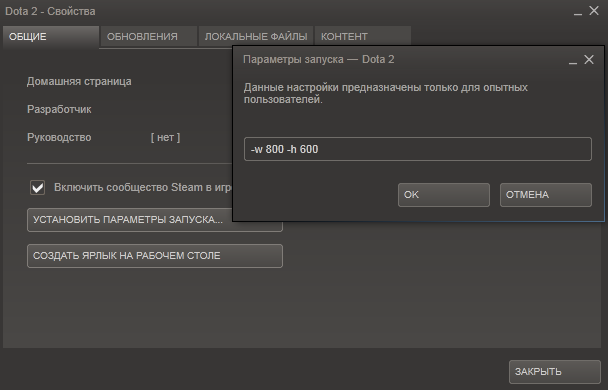
Steam ბიბლიოთეკაში დააწკაპუნეთ მაუსის მარჯვენა ღილაკით "Dota 2", გახსენით "Properties", "Set launch options"-ში დაამატეთ "-noforcemaccel -noforcemspd -useforcedmparms" დეფისით, ბრჭყალების გარეშე.
autoexec.cfg-ის შექმნა.
autoexec.cfg არის კონფიგურაციის ფაილი, სადაც თქვენ განათავსებთ თქვენს პარამეტრებს. ფაილი იტვირთება Dota2-ის დაწყებისთანავე, რაც საშუალებას გაძლევთ თავიდან აიცილოთ კონსოლში პარამეტრების შეყვანა თამაშში ყოველ ჯერზე.
კონფიგურაციის ხელით შექმნა(autoexec.cfg ფაილი შეიძლება გაიხსნას ნებისმიერი ტექსტური რედაქტორით.)
- გახსენით საქაღალდე "Steam\steamapps\common\dota 2 beta\dota\cfg".
- შექმენით ახალი ტექსტური ფაილი(ფაილის გაფართოებები უნდა იყოს შეტანილი).
- დაარქვით "New Text Document.txt"-ს "autoexec.cfg".
კონფიგურაციის ჩამოტვირთვა ინტერნეტიდან.
ჩამოტვირთეთ და შეინახეთ დირექტორიაში "\Steam\steamapps\common\dota 2 beta\dota\cfg" მომავალი გამოყენებისთვის. ფაილი შეიცავს გზას, სადაც უნდა შეინახოთ იგი; ჩამოტვირთვის შემდეგ, წაშალეთ ყველაფერი autoexec.cfg-დან.
როგორ შევიტანოთ კონსოლის ბრძანებები?
ბრძანებები კონსოლში შედის ციტატების გარეშე. ბრძანებები კონფიგურაციაში შედის ციტატებით.
აკინძები და მეტსახელები.
Bind - გამოიყენება გასაღებისთვის მოქმედების ან მოქმედებების ნაკრების მინიჭებისთვის, ბრძანება ასე გამოიყურება: bind "ღილაკი" "action1; action2; action 3"
მეტსახელი - ქმნის მოქმედებების ერთობლიობას, რომელიც მოგვიანებით შეიძლება მიენიჭოს გასაღებს, ასე გამოიყურება: მეტსახელი "alias_name" "action1; action2; action 3" bond "ღილაკი" "alias_name".
შეიყვანეთ ეს ცვლადები კონსოლში ან დაამატეთ ეს ცვლადები autoexec.cfg ფაილში:
- დაკავშირება "F5" "say_team"
- დაკავშირება "F6" "say_team"
- დაკავშირება "F7" "say_team"
- დაკავშირება "F8" "say_team
სისტემის გამრუდების გამო, ზოგიერთი შეკვრა არ არის ჩაწერილი. თამაშის ყოველი დაწყების შემდეგ მოგიწევთ ხელით ჩატვირთოთ autoexec.cfg გახსენით კონსოლი და ჩაწერეთ შემდეგი: exec autoexec.cfg. ბინდების მეორე ვერსია რთულია. დაამატეთ ეს ცვლადები autoexec.cfg ფაილს:
- მეტსახელი +chatbind "bind F2 care; bind F3 rtop; bind F4 rbot; bind F5 help"
- მეტსახელი -chatbind "bind F2 mmid; Bind F3 mtop; Bind F4 bot; Bind F5 gank"
- მეტსახელი "mtop" "say_team miss top"
- მეტსახელი "mmid" "say_team miss mid"
- მეტსახელი "bot" "say_team miss bot"
- მეტსახელი "rtop" "say_team rune top"
- მეტსახელი "rbot" "say_team rune bot"
- მეტსახელი "ზრუნვა" "say_team care"
- მეტსახელი "gank" "say_team need gank"
- მეტსახელი "help" "say_team გვჭირდება დახმარება"
- გაუქმება "SPACE"; დაკავშირება "SPACE" "+chatbind"
- -ჩატბინდი
გამორთეთ დადასტურება თამაშიდან გასვლისას.
შეიყვანეთ ეს ცვლადი კონსოლში ან დაამატეთ ეს ცვლადი autoexec.cfg ფაილს: dota_quit_immediate 1.
გამორთეთ ანიმაცია მთავარ მენიუში.
- დამატება autoexec.cfg-ზე: dota_embers "0"
- დაამატეთ "გაშვების პარამეტრების დაყენება": +dota_embers 0
ქსელის პარამეტრების ოპტიმიზაცია.
დააკოპირეთ და ჩასვით ეს ბრძანებები თქვენს autoexec.cfg ფაილში
- cl_cmdrate "31" - განახლებების რაოდენობა, რომლებიც იგზავნება სერვერზე წამში.
- cl_interp "0.01" - ადგენს ჯამის ინტერპოლაციას
- cl_interp_ratio "1" - საბოლოო შედეგის გამრავლება cl_interp.
- cl_lag კომპენსაცია "1"
- cl_pred_optimize "2"
- cl_smooth "1"
- cl_smoothtime "0.01"
- cl_updaterate "31" - სერვერიდან მიღებული განახლებების რაოდენობა წამში.
- cl_spectator_cmdrate_factor "0.5"
- cl_spectator_interp_ratio "2"
FPS ოპტიმიზაცია სუსტი კომპიუტერებისთვის.
- დააკოპირეთ და ჩასვით ეს ბრძანებები თქვენს autoexec.cfg ფაილში ან შეცვალეთ მნიშვნელობები video.txt-ში
- "Steam\steamapps\common\dota 2 beta\dota\cfg"
- r_screenspace_aa "0"
- r_deferred_specular "0"
- r_deferred_specular_bloom "0"
- dota_cheap_water "1"
- r_deferred_height_fog "0"
- cl_globalllight_shadow_mode "0"
- dota_portrait_animate "0"
- r_deferred_additive_pass "0"
- r_deferred_simple_light "0"
- r_ssao "0"
- mat_picmip "2"
- mat_vsync "0"
- mat_triplebuffered "0"
თამაშში სიკაშკაშის შეცვლა.
გახსენით "video.txt" მისამართზე "Steam\steamapps\common\dota 2 beta\dota\cfg\" და შეცვალეთ პარამეტრი: mat_monitorgamma "" (მინ. "1.6" მაქს "2.6").
როგორ დავაბრუნოთ DOTA WC3 გმირების ცხელი კლავიშები?
Legacy-ის პარამეტრებში შემოწმება ჩართავს Dota-ს ორიგინალურ კლავიშებს; ნაგულისხმევად ისინი დაკავშირებულია qwer-ზე. მომხმარებელს შეუძლია ნებისმიერი უნარის/ინვენტარის ცხელი კლავიშის მიბმა ნებისმიერ კლავიშთან ან კლავიშთან.
როგორ დავაყენოთ "უარი" მაუსის მარჯვენა ღილაკზე?
შეიყვანეთ ეს ცვლადი კონსოლში ან დაამატეთ ეს ცვლადი autoexec.cfg ფაილს: dota_force_right_click_attack 1.
დღეს ჩვენ შევეხებით თემას გაშვების ვარიანტები Dota 2-ისთვის.თუ ამას კითხულობთ, ეს ნიშნავს, რომ თქვენ უნდა გააუმჯობესოთ თავად Dota-ს შესრულება. გეტყვი გაშვების ვარიანტები სუსტი კომპიუტერებისთვის, გაშვების ვარიანტები FPS-ის გაზრდის მიზნითდა არა მარტო.
როგორ დავაყენო გაშვების პარამეტრები?
მოდით წავიდეთ ჩვენს Steam ბიბლიოთეკადააწკაპუნეთ მაუსის მარჯვენა ღილაკით Dota 2 ->-ზე Თვისებები.
შემდეგი, ფანჯარაში, რომელიც გამოჩნდება, დააწკაპუნეთ " გაშვების პარამეტრების დაყენება«. 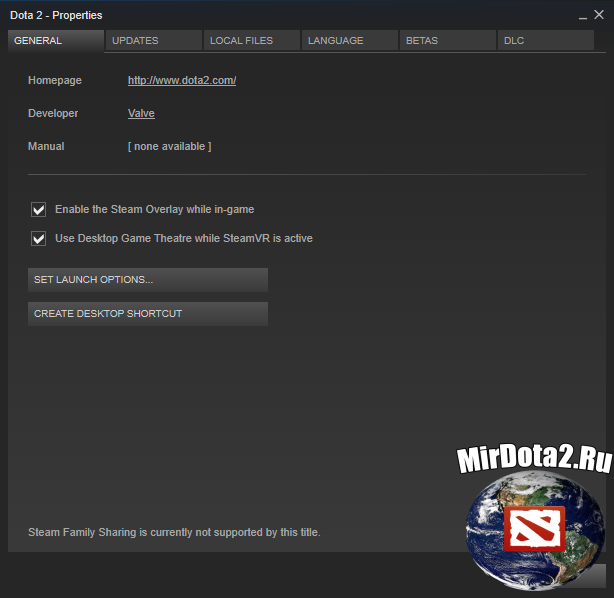
გაშვების პარამეტრები
-enable_addons —ეს ბრძანება საშუალებას მოგცემთ გაუშვათ Dota კლიენტი დაინსტალირებული მოდებით (მინიმაპ, HUD, ხატები და ა.შ.). მაგალითად, Dota 2 Changer პროგრამიდან.
-nod3d9ex— გამორთავს directx 9 გარე რენდერირებას.
—32 ბიტიანი— გაუშვებს Dota კლიენტს 32-ბიტიან რეჟიმში. სასარგებლოა მხოლოდ იმ შემთხვევაში, თუ თქვენ გაქვთ 64-ბიტიანი სისტემა.
- ძაფები*ბირთვების რაოდენობა* - ამ ბრძანებასიყენებს Dota-სთვის ბირთვების მითითებულ რაოდენობას.
—dota_embers 0— ეს პარამეტრი გამორთავს ანიმაციას მთავარ მენიუში.
—heapsize*number* — ადგენს პეიჯინგის ფაილის მითითებულ ზომას Dota-სთვის. ჩვენ ჩავსვით ნომერი, რომელიც შეესაბამება თქვენს RAM-ს (RAM):
512 MB - 262144
1 GB - 524288
2 გბ - 1048576
3 GB - 1572864
4 გბ - 2097152
8 GB - 4194304
-მაღალი— აყენებს Dota2.exe-ს მაღალ პრიორიტეტად
- სიხშირე*number* - ეს ბრძანება ადგენს ეკრანის განახლების სიჩქარეს Dota 2-ისთვის. ნომრის ნაცვლად ჩაწერეთ თქვენი ეკრანის განახლების სიჩქარე. ეკრანის განახლების სიჩქარის გასარკვევად (Windows 10) დააწკაპუნეთ მაუსის მარჯვენა ღილაკით სამუშაო მაგიდაზე და აირჩიეთ ეკრანის პარამეტრები. ფანჯარაში, რომელიც გამოჩნდება, დააწკაპუნეთ ეკრანის დამატებითი პარამეტრები. შემდეგ ფანჯარაში აირჩიეთ გრაფიკული ადაპტერის თვისებები. ახალ ფანჯარაში დააწკაპუნეთ ჩანართზე მონიტორიდა იქ ნახავთ ეკრანის განახლების სიხშირეს.
-ნოაფონტს— გამორთავს შრიფტის გამარტივებას.
-ნოკრაშდიალოგი- დაზოგავს RAM-ს. გამორთავს თამაშის ჩაშენებულ გამართვას.
-ნოსინქრონული— გამორთავს ვერტიკალურ სინქრონიზაციას. თუ გვინდა, რომ FPS 60-ზე ამაღლდეს, მაშინ ვერტიკალური სინქრონიზაცია უნდა გამორთოთ.
-dx11- მოყვება dx 11
+fps_max 120— ადგენს fps-ების მაქსიმალურ რაოდენობას
-noforcemparms- გამორთავს მაუსის აჩქარებას Dota 2-ში
Dota 2-ს თამაშობ 30 FPS-ზე? ხშირად ვერ იტვირთება და ამით ცხრა მოთამაშეს ელოდები? სუსტი კომპიუტერის მქონე ადამიანები მუდმივად განიცდიან ჩამორჩენას და გაყინვას, რაც ამცირებს მათ ეფექტურობას ჩხუბში. ამ სტატიაში ჩვენ გეტყვით, თუ როგორ გამოიყენოთ თქვენი აპარატურის მაქსიმუმი და გააუმჯობესოთ FPS.
თამაშის მენიუს პარამეტრები
1. რაც არ უნდა ტრივიალურად ჟღერდეს, ვიდეოს პარამეტრები მინიმუმამდე უნდა დააყენოთ.
2. ჩვენების რეჟიმი – „სრული ეკრანი“. Ეს აუცილებელია. ფანჯრის რეჟიმი მოიხმარს უამრავ ტექნიკის რესურსს.
3. დააყენეთ კადრების ლიმიტი 120-ზე. ძალიან ძველი კომპიუტერებისთვის უმჯობესია დააყენოთ 60-ზე.
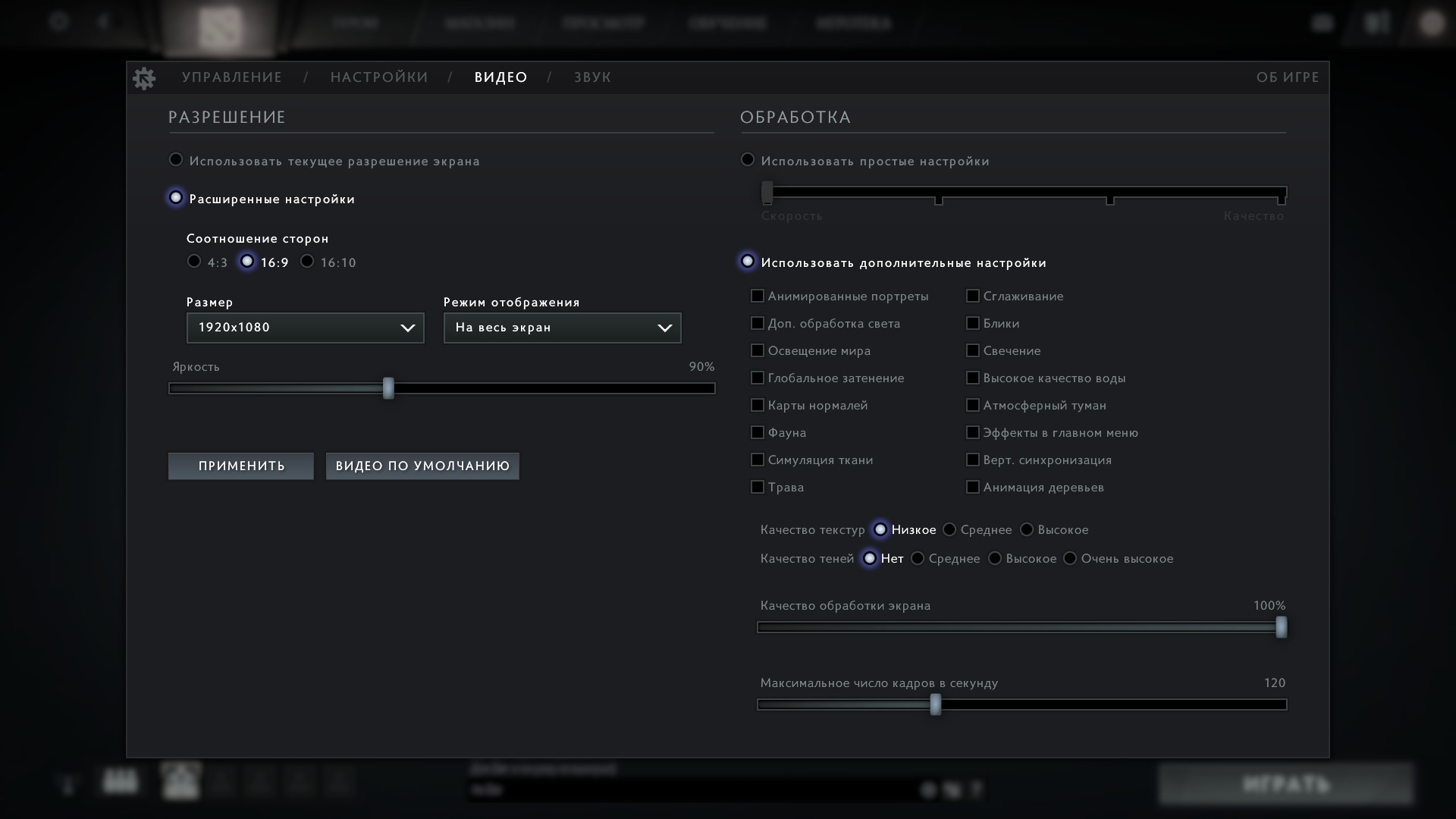
გრაფიკული ბარათის მუშაობის გაზრდა
NVIDIA ვიდეო ბარათებისთვის
Radeon ვიდეო ბარათებისთვის
გაშვების პარამეტრები
1. დააწკაპუნეთ მარჯვენა ღილაკით Dota 2-ზე ბიბლიოთეკაში. აირჩიეთ "თვისებები".
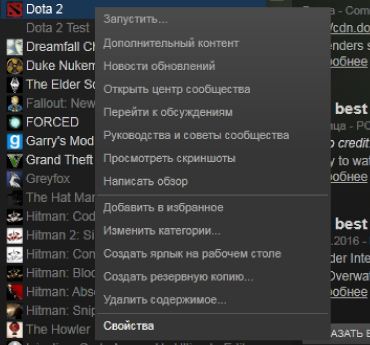
2. დააწკაპუნეთ გაშვების ვარიანტებზე და შეიყვანეთ შემდეგი: -novid -console -noforcemaccel -noforcemspd -useforcedmparms -nojoy -noipx -freq 60 +exec autoexec.cfg
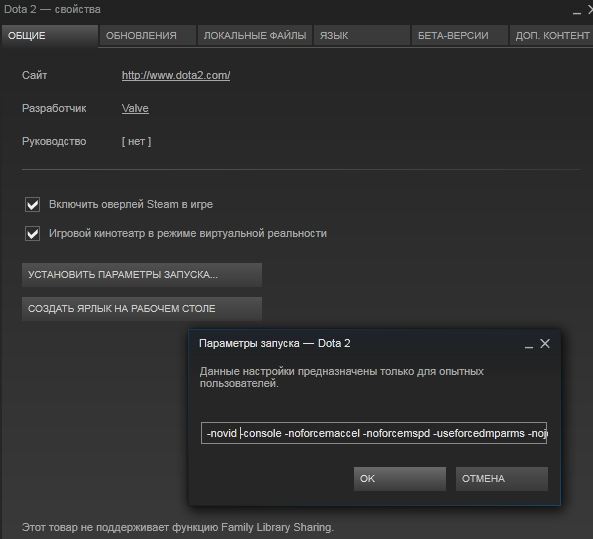
კონფიგურაციის შეცვლა
გაშვების პარამეტრებში შევიყვანეთ +exec autoexec.cfg. ახლა თქვენ უნდა შეცვალოთ თავად კონფიგურაცია.
1. გაიარეთ გზა...\Steam\steamapps\common\dota 2 beta\dota\cfg.
2. შეიყვანეთ შემდეგი:
cl_globalllight_shadow_mode 0
r_deferred_height_fog 0
r_deferred_sample_light 1
r_deferrer 0
r_renderoverlayfragment 0
r_screenspace_aa 0
mat_picmip 2
mat_vsync 0
cl_showfps 1
net_graphpos 3
net_graphheight 64
კურსი 80000
cl_updaterate 40
cl_cmdrate 40
cl_interp 0.05
cl_interp_ratio 1
cl_smoothtime 0
dota_force_right_click_attack 1
cl_globalllight_shadow_mode 0
r_deferred_height_fog 0
r_deferred_sample_light 1
r_ssao 0
engine_no_focus_sleep 0
ბევრი კონფიგურაციის პარამეტრია. თქვენ შეიძლება შეცვალოთ ზოგიერთი ინტერფეისის ან გეიმპლეის ცვლილებებისთვის. ამიტომ, ფრთხილად იყავით და არ წაშალოთ თქვენთვის საჭირო პარამეტრები.
Windows პარამეტრები
1. გახსენით Start მენიუ ან დააჭირეთ Win+R და ჩაწერეთ "msconfig".
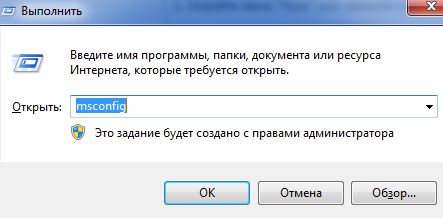
2. ფანჯარაში, რომელიც იხსნება, გადადით "ჩამოტვირთვა" - "Advanced options" ჩანართზე. შეამოწმეთ ყუთი "პროცესორების რაოდენობა". ჩვენ ვაყენებთ მაქსიმალურ მნიშვნელობას.
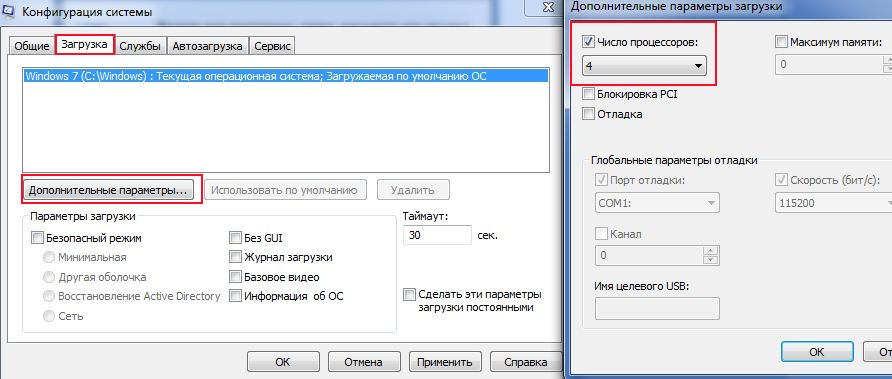
3. გახსენით ჩანართი „გაშვება“. გამორთეთ არასაჭირო პროგრამები და დატოვეთ მხოლოდ ის, რაც გჭირდებათ.
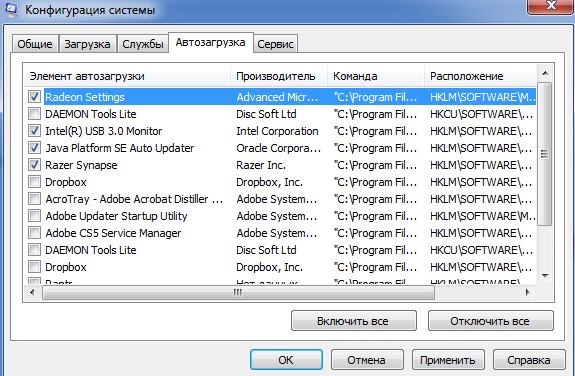
პატარა რჩევა მათთვის, ვისაც აქვს მცირე ოპერატიული მეხსიერება. ინტერნეტის დიდი ხნის თვალიერების და მეხსიერების დიდი დატვირთვის შემდეგ (მე მაქვს 4 GB), გადატვირთვა მეხმარება. ამის გარეშე FPS შეიძლება დაეცეს 50-მდე, რაც უკვე დისკომფორტს ხდის თამაშს.
